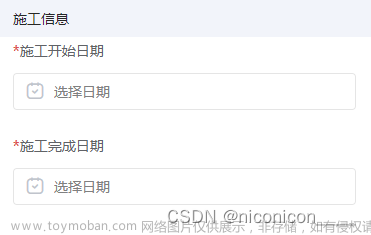u-view 1.几的版本文档,可以看到,没有可以操作,过去时间不可选的方法。
如下
<u-picker
mode="time"
v-model="show"
:params="params"
@confirm="confirmTime"
:start-year="startYear"
></u-picker>
 文章来源:https://www.toymoban.com/news/detail-513212.html
文章来源:https://www.toymoban.com/news/detail-513212.html
解决后的样子
<u-picker
mode="time"
v-model="show"
:params="params"
@confirm="confirmTime"
:start-year="startYear"
control //加上他就可以拉
></u-picker>

找到picker的源码位置==>uview-ui==>components==>u-picker==>u-picker.vue文章来源地址https://www.toymoban.com/news/detail-513212.html
1.在 props:下面加
// 仅能控制 年月日时分 不能选择当前时间以前的值
control: {
type: Boolean,
default: false
},
2.在computed里面加上
dayControl() {
return this.valueArr[2]
},
minuteControl() {
return this.valueArr[3]
}
3.在watch里面
yearAndMonth(val) {//原本有的
if (this.params.year) this.setDays();
//后加的
if (this.control) this.setMonths();
if (this.control) this.setHours();
if (this.control) this.setMinutes();
},
dayControl(n){
if (this.control) this.setHours();
if (this.control) this.setMinutes();
},
minuteControl(n){
if (this.control) this.setMinutes();
},
4.在methods找到对应的方法
setMonths() {//月
if(this.control && this.valueArr[0] == 0){
let month = new Date().getMonth()+1
this.months = this.generateArray(month, 12);
}else{
this.months = this.generateArray(1, 12);
}
this.valueArr.splice(this.valueArr.length - 1, 1, this.getIndex(this.months, this.month));
},
setDays() {//日
if(this.control && this.valueArr[0] == 0 && this.valueArr[1]==0){
let day = new Date().getDate()
let totalDays = new Date(this.year, this.month, 0).getDate();
this.days = this.generateArray(day, totalDays);
}else{
let totalDays = new Date(this.year, this.month, 0).getDate();
this.days = this.generateArray(1, totalDays);
}
let index = 0;
if (this.params.year && this.params.month) index = 2;
else if (this.params.month) index = 1;
else if (this.params.year) index = 1;
else index = 0;
if(this.day > this.days.length) this.day = this.days.length;
this.valueArr.splice(index, 1, this.getIndex(this.days, this.day));
},
setHours() {//时
if(this.control && this.valueArr[0] == 0 && this.valueArr[1]==0 && this.valueArr[2]==0){
let hours = new Date().getHours()
this.hours = this.generateArray(hours, 23);
}else{
this.hours = this.generateArray(0, 23);
}
this.valueArr.splice(this.valueArr.length - 1, 1, this.getIndex(this.hours, this.hour));
},
setMinutes() {//分
if(this.control && this.valueArr[0] == 0 && this.valueArr[1]==0 && this.valueArr[2]==0 && this.valueArr[3]==0){
let minute = new Date().getMinutes()
this.minutes = this.generateArray(minute, 59);
}else{
this.minutes = this.generateArray(0, 59);
}
this.valueArr.splice(this.valueArr.length - 1, 1, this.getIndex(this.minutes, this.minute));
},
到了这里,关于uView中picker限制选择时间,让过去的时间不可选的文章就介绍完了。如果您还想了解更多内容,请在右上角搜索TOY模板网以前的文章或继续浏览下面的相关文章,希望大家以后多多支持TOY模板网!